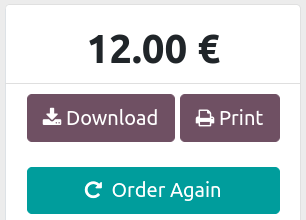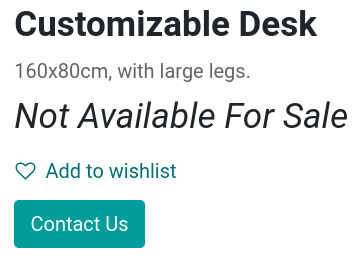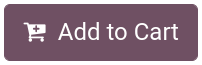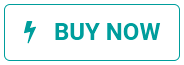Įdėti į krepšelį¶
Mygtuką Pridėti į krepšelį galima pritaikyti keliais būdais. Galite:
Pasirinkite, į kurį puslapį klientai eis paspaudę mygtuką „Įdėti į krepšelį“;
Paslėpkite mygtuką ‚Pridėti į krepšelį‘, kad išvengtumėte pardavimų.
Pridėkite mygtuką „Pirkti dabar“, kad praleistumėte krepšelio žingsnį ir nukreiptumėte klientus tiesiai į atsiskaitymą;
Pridėti papildomus ‚Į krepšelį / Pirkti dabar‘ mygtukus;
Pridėkite „Užsakyti dar kartą“ mygtuką į klientų portalą.
Taip pat žiūrėkite
atsiskaitymas
„Pridėti į krepšelį“ veiksmo pritaikymas¶
Kai klientai paspaudžia Įdėti į krepšelį mygtuką, produktas pridedamas į jų krepšelį, o klientai lieka pagal numatymą produktų puslapyje. Tačiau klientai gali būti nukreipti tiesiai į savo krepšelį arba jiems gali būti suteikta galimybė pasirinkti, ką daryti, per dialogo langą.
Norėdami pakeisti numatytąjį veikimą, eikite į . Skyriuje Parduotuvė - Atsiskaitymo procesas, ieškokite Įdėti į krepšelį ir pasirinkite vieną iš parinkčių.
Pastaba
Jei produktas turi pasirenkamuosius produktus, dialogo langas visada pasirodys.
Taip pat žiūrėkite
Pertvarkyti iš portalo¶
Klientai turi galimybę pakartotinai užsisakyti prekes iš ankstesnių pardavimo užsakymų klientų portale. Norėdami tai padaryti, eikite į ir įjunkite Pakartotinis užsakymas iš portalo. Klientai gali rasti mygtuką Užsakyti dar kartą jų pardavimo užsakyme iš klientų portalo.